מקליט מסך אולטימטיבי וחינמי עבור Windows, Mac, iPhone ואנדרואיד שלך
מקליט מסך צצים בימינו מכיוון שאנשים רבים רוצים להקליט את הפעילויות שלהם במחשב האישי שלהם. אבל למצוא מקליט מסך אמין זה די קשה, במיוחד שלחלק מהרשמי מסך יש תוכנות זדוניות וחלקם מיועדים רק למטרות פרסום. לכן, ניסינו כמה מהטובים ביותר מקליט מסך אפליקציות מקוונות, לא מקוונות ואפילו ניידות עם התכונות הטובות ביותר לשימוש והן 100% בחינם. אז, קרא את המאמר הזה עד הסוף כדי להכיר את מקליטי המסך הטובים והחינמיים עבורך.

חלק 1. 3 מקליטי המסך המקוונים הטובים ביותר
אם ברצונך לקבל מקליט מסך שאינך צריך להוריד, ייתכן שאתה מחפש מקליט מסך מקוון. היה סמוך ובטוח שמקליטי מסך מקוונים יספקו לך נוחות. אז, בחלק זה, תכיר את שלושת מקליטי המסך המקוונים הטובים ביותר בחינם.
מקליט מסך חינם FVC באינטרנט
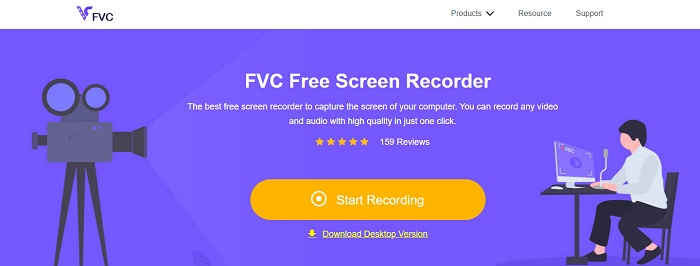
מקליט המסך המקוון הטוב ביותר שתראה באינטרנט הוא מקליט מסך חינם FVC באינטרנט. מקליט מסך מקוון זה יכול להקליט ולתעד את פעילות המחשב שלך. זה יכול להקליט את המסך שלך עם וידאו באיכות גבוהה. ואם אתה רק רוצה להקליט אזור מסוים במסך שלך, אז יש לו תכונה שבה אתה יכול להתאים את אזור ההקלטה של הקלטת המסך שלך.
יתר על כן, יש לו ממשק משתמש פשוט מאוד, מה שהופך אותו לכלי ידידותי למתחילים. בנוסף, יש לו גם הגדרות מתקדמות שבהן אתה יכול להתאים את המקשים החמים, לבחור את פורמט פלט הווידאו שלך ולהתאים את קצב הפריימים של פלט הווידאו שלך.
אז, אם אתה רוצה להשתמש בממיר מקוון זה, עקוב אחר המדריך הפשוט למטה.
שלב 1. בדפדפן שבו אתה משתמש, חפש מקליט מסך חינם FVC באינטרנט בדפדפן שבו אתה משתמש, או פשוט לחץ על קישור זה כדי לעבור ישירות לדף האינטרנט שלהם. ואז הפעל את האפליקציה.
שלב 2. לחץ על התחל להקליט כפתור בממשק הראשי של התוכנה כדי להתחיל בהקלטת המסך. ואז, המסגרת המתכווננת תופיע.
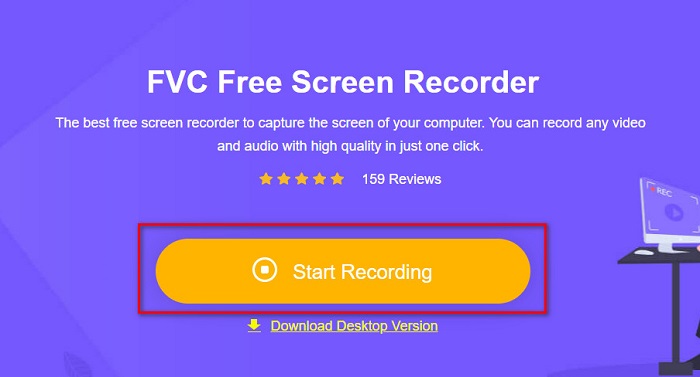
שלב 3. לאחר מכן, בחר את האזור שברצונך להקליט על המסך שלך על ידי לחיצה על להפיל כפתור על אזור הקלטה אוֹפְּצִיָה. אתה יכול להקליט את המסך שלך או לבחור את האזור שאתה רוצה להקליט.
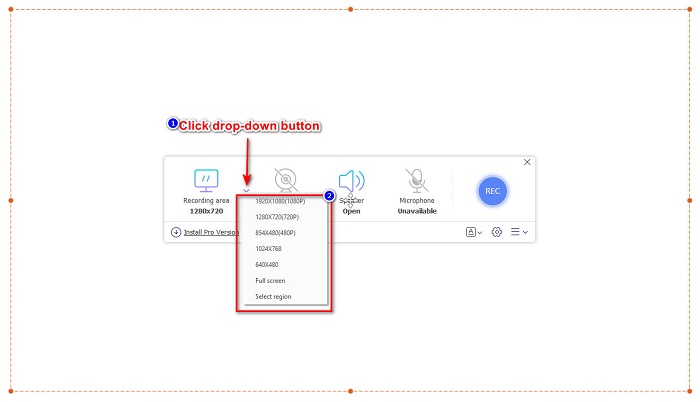
שלב 4. ולאחר מכן, בחר את מקליט השמע הרצוי על ידי לחיצה על רַמקוֹל או ה מִיקרוֹפוֹן אוֹפְּצִיָה.
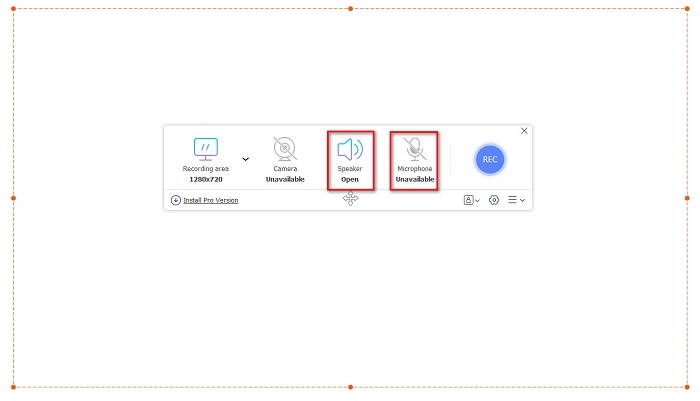
שלב 5. לבסוף, לחץ על RECec לחצן כדי להתחיל בהקלטה. לאחר מכן בסיום ההקלטה, לחץ על תפסיק לחצן חתום, וההקלטה שלך תישמר אוטומטית בממשק התוכנה.
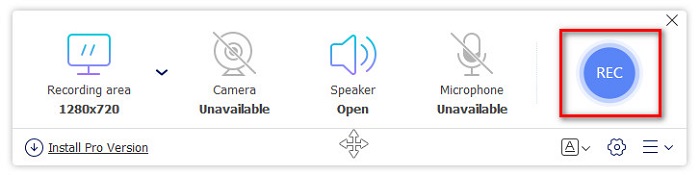
וזה הכל! אתה יכול להקליט בקלות את פעילות המסך שלך על ידי ביצוע המדריך הפשוט למעלה.
יתרונות
- זה יכול להקליט את פעילות המסך שלך עם פלט וידאו באיכות גבוהה.
- זה מאפשר לך להתאים את קצב הפריימים, ה-codec ופורמט הפלט של הסרטון שלך.
- יש לו ממשק תוכנה קל לשימוש.
- נגיש בכל דפדפני האינטרנט, כולל Google, Firefox, Safari ועוד.
חסרונות
- עליך להוריד את אפליקציית המקצוענים כדי לגשת לתכונות המתקדמות שלה.
ScreenApp.IO
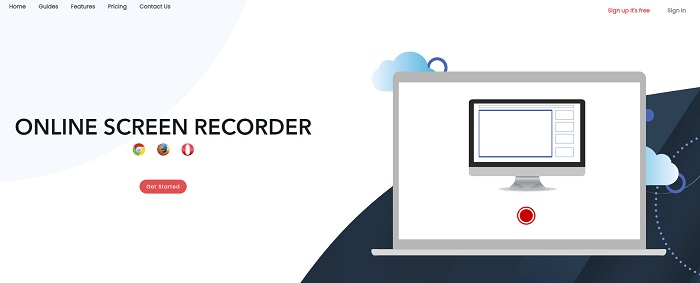
ScreenApp.IO הוא מקליט מסך מקוון בחינם המאפשר לך להקליט את פעילות המסך שלך בקלות. מקליט מסך מחשב מקוון זה כולל GUI פשוט, מה שהופך אותו לידידותי למשתמש. אתה יכול גם לבחור את מקליט השמע של הכלי המקוון הזה. עם זאת, למקליט מסך מקוון זה יש רק תכונות מוגבלות לשימוש. עם זאת, אנשים רבים משתמשים במקליט מסך זה למטרות נוחות.
יתרונות
- יש לו ממשק תוכנה קל לתפעול.
- זמין כמעט בכל דפדפני האינטרנט כמו גוגל ופיירפוקס.
- אתה יכול לבחור את מקליט השמע שאתה רוצה.
חסרונות
- ייתכן שתחווה תהליך טעינה איטי.
- אתה לא יכול לבחור את פורמט קובץ הפלט שאתה רוצה.
קליפשאמפ

קליפשאמפ הוא אחד ממקלטי המסך המקוונים הפופולריים ביותר הזמינים באינטרנט. כלי מקוון זה מאפשר לך לשים טקסט בהקלטה שלך ויש לו תכונות להתאים את גודל המסגרת של ההקלטה שלך. למרות שיש לו ממשק תוכנה קשה לשימוש, הוא עדיין יעיל להקלטת מצגות ופגישות. הוא גם משתמש בקובצי Cookie המאפשרים לאתר לקבל את הנתונים שלך.
יתרונות
- זה יכול להקליט את המסך שלך בצורה נוחה.
- זה מאפשר לך להתאים את גודל המסגרת של הקלטת המסך שלך.
חסרונות
- הוא משתמש בקובצי Cookie עבור האתר.
- כאשר חיבור האינטרנט שלך איטי, זה עשוי להשפיע על הקלטת המסך שלך.
חלק 2. 2 מקליט המסך הטוב ביותר עבור שולחן העבודה שלך
האם אתה מחפש את מקליט המסך הטוב ביותר עבור המחשב האישי שלך? אל תדאג יותר, כי יש לנו את מקליט המסך הטוב ביותר עבור שולחן העבודה שלך. למרות שקשה למצוא מקליט מסך עם תכונות רבות, מצאנו את מקליטי המסך המצטיינים ביותר לשימוש במצב לא מקוון.
בנדיקם
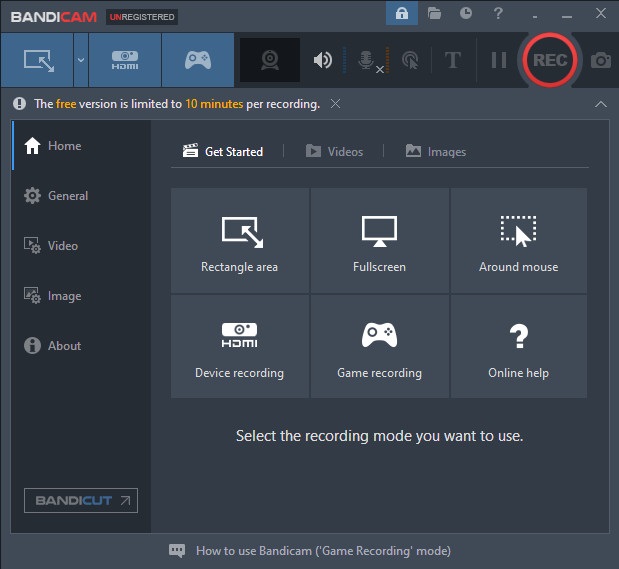
בנדיקם הוא כנראה מקליט מסך שולחן העבודה הידוע ביותר עם תכונות רבות לשימוש. יש לו תכונות מתקדמות כמו הקלטת מכשירים שבהם הוא מאפשר לך להקליט התקני וידאו חיצוניים, כמו מצלמת אינטרנט, סמארטפונים, Xbox ועוד. אתה יכול גם להקליט את המהלך הזוכה במשחק על ידי לחיצה על אפשרות הקלטת המשחק. יתר על כן, באמצעות ממיר זה, אתה יכול ללכוד תמונות תוך כדי הקלטת מסך. עם זאת, ממשק המשתמש שלו די קשה לשימוש; כך שמשתמשים מתחילים עשויים למצוא את זה מאתגר.
יתרונות
- יש לו תכונות מתקדמות כמו הקלטת מכשירים נוספים ומצב הקלטת משחקים.
- זה מאפשר לך לצלם תמונות בזמן ההקלטה.
- זמין כמעט בכל פלטפורמות המדיה, כולל Windows ו-Mac.
חסרונות
- יש לו ממשק תוכנה קשה לתפעול.
- קנה את האפליקציה לפני שתוכל להשתמש בתכונות המיוחדות שלה.
ScreenRec
תוכנת הקלטת מסך נוספת שבה אתה יכול להשתמש היא ScreenRec. מקליט מסך זה הוא כלי קל לשימוש המייצר רשומות מסך באיכות טובה. זה גם מאפשר לך להתאים את איכות ההקלטה שלך לפי SD, HD ו-4K. יתר על כן, יש לו תכונה לצלם צילום מסך על המסך שלך ולהקליט את הקול שלך בזמן הקלטת מסך. החיסרון שלו הוא שיש לו כמה תכונות לשימוש שיש למקליטי מסך שולחניים אחרים.
יתרונות
- יש לו ממשק משתמש פשוט.
- זה בחינם להורדה.
- זמין ב-Windows, Mac ולינוקס.
חסרונות
- יש לו כמה תכונות לשימוש.
חלק 3. 3 מקליט מסך הטוב ביותר לאייפון ולאנדרואיד
אם למכשיר האייפון או האנדרואיד שלך אין מקליט מסך מובנה, זה מצער עבורך, במיוחד כאשר אתה רוצה להקליט פגישה באמצעות הטלפון שלך. אבל זה לא הסוף בשבילך אם אתה עדיין רוצה להקליט מסך באמצעות מכשיר האייפון או האנדרואיד שלך. לכן, תראה את מקליט המסך הטוב ביותר עבור iPhone ומכשירי אנדרואיד אחרים בחלק זה.
מקליט מסך AZ
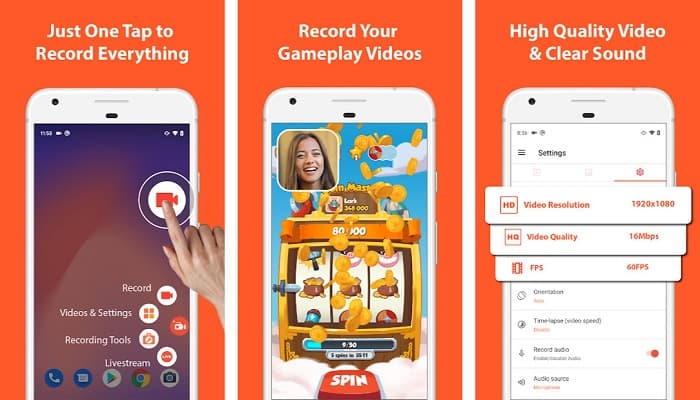
מקליט מסך AZ הוכח כאחד ממקליטי המסך הטובים ביותר עבור מכשיר האייפון או האנדרואיד שלך. אם אתה מחפש מקליט מסך שיכול להקליט סרטון זמן-lapse, אז לכלי זה יש את התכונה הזו בשבילך. זה גם מאפשר לך לשנות את הרזולוציה וקצב הסיביות של הקלטת המסך שלך. חוץ מזה, זה יכול להפיק וידאו באיכות מעולה מבלי להתקשות להשתמש בו.
יתרונות
- יש לו תכונות מתקדמות כמו סרטון זמן-lapse, תיקון מסך ירוק והוספת טקסט ולוגו לסרטון שלך.
- יש לו ממשק משתמש פשוט.
- אפליקציה חופשית לשימוש.
חסרונות
- תהליך טעינה איטי עשוי להתרחש לפעמים.
מוביזן
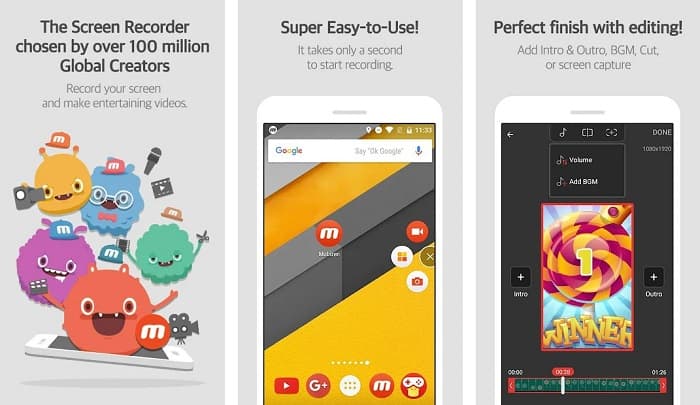
מוביזן הוא מקליט מסך זמין בטלפונים של אייפון ואנדרואיד. בין שאר מקליט המסך לטלפונים ניידים, יש לו כפתור צף שבו אתה יכול לגשת לתכונות שלו. בנוסף לכך, אתה יכול להתאים את איכות הווידאו, הרזולוציה וה-FPS (פריים לשנייה) של הקלטת המסך שלך. עם ממשק התוכנה הקל לתפעול שלו, אתה יכול בקלות להקליט פעילויות במסך שלך.
יתרונות
- יש לו כפתור צף כדי לבצע הקלטת מסך בקלות.
- יש לו תכונה להוסיף מוזיקת רקע להקלטת המסך שלך.
חסרונות
- השמע של הסרטון שלך עשוי לפעמים להיות תקלה.
מקליט V
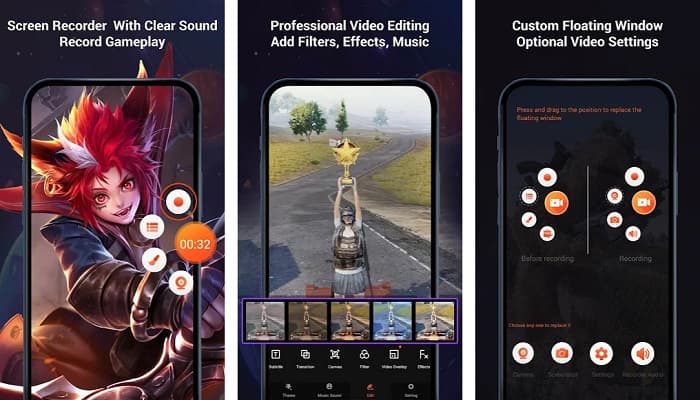
מקליט V היא אפליקציית מקליט מסך הכוללת עורך וידאו מובנה. מקליט מסך זה יכול להפיק יציאות וידאו באיכות גבוהה. בנוסף, תוכלו להקליט את המשחקים שלכם בקלות תוך כדי משחק. ואם אתם מחפשים דרך להקליט את התגובות שלכם תוך כדי משחק, לכלי הזה יש מקליט פנים מצלמת. עם זאת, ביקורות משתמשים רבות אומרות שהוא לא יכול להקליט אודיו פנימי וחיצוני. אם אתה רוצה הקלט אודיו באייפון שלך, לחץ כאן למידע נוסף.
יתרונות
- יש לו ממשק משתמש פשוט.
- זה מאפשר לך לערוך את הקלטת הווידאו שלך.
- זמין במכשירי אייפון ואנדרואיד.
חסרונות
- לפעמים זה לא מקליט אודיו חיצוני ופנימי.
- עליך לרכוש את האפליקציה לפני גישה לתכונות הייחודיות שלה.
חלק 4. באיזה מקליט מסך להשתמש
אם אתה עדיין לא בטוח באיזה מקליט מסך להשתמש, סיפקנו להלן טבלת השוואה של מקליטי המסך הטובים ביותר באינטרנט, במצב לא מקוון ובנייד. יתר על כן, חלק זה יספק תובנות לגבי התכונות והמאפיינים של מקליטי המסך שהוזכרו לעיל.
| תכונות | מקליט מסך חינם FVC באינטרנט | ScreenApp.IO | קליפשאמפ | בנדיקם | צילום מסך | מקליט מסך AZ | מוביזן | מקליט V |
| ממשק תוכנה קל לשימוש |  |  |  |  |  |  |  |  |
| חינם לשימוש |  |  |  |  |  |  |  |  |
| יכול לשנות את הגדרות הווידאו שלך |  |  |  |  |  |  |  |  |
| בטוח לשימוש |  |  |  |  |  |  |  |  |
| יכול להקליט אודיו של המכשיר |  |  |  |  |  |  | לפעמים יש תקלה | זה לא מקליט אודיו פנימי וחיצוני לפעמים |
חלק 5. שאלות נפוצות על מקליט המסך הטוב ביותר
האם לאייפון 11 יש מקליט מסך מובנה?
כל מכשירי האייפון עם מערכת iOS 11 כוללים מקליט מסך מובנה. לכן, אינך נדרש להוריד אף אפליקציה להקלטת מסך אם אתה משתמש באייפון 11.
כמה זמן מקליט מסך יכול להקליט?
כשזה מגיע להקלטת מסך, אין לכך הגבלה. זה תלוי באחסון הזמין של המכשיר שלך כמה זמן תימשך הקלטת המסך שלך.
האם ל-QuickTime יש מקליט מסך מובנה?
כן. לנגן המדיה המקורי של Mac, שהוא נגן QuickTime, יש מקליט מסך מובנה. לחץ כאן כדי ללמוד כיצד לעשות זאת הקלטת מסך עם QuickTime Player.
מהו פורמט הקובץ הטוב ביותר להקלטת מסך?
פורמט הקובץ הטוב ביותר להקלטת מסך הוא MPEG-1. MPEG-1 הוא קובץ ללא אובדן, ונגני מדיה רבים תומכים בפורמט קובץ זה, כולל Youtube. אז אם אתה רוצה להעלות את הקלטת המסך שלך בפלטפורמות אחרות של מדיה חברתית, אולי תרצה לשקול להפוך את קובץ הווידאו שלך לפורמט קובץ MPEG-1.
סיכום
בסך הכל, יש טונות של מקליט מסך שאתה יכול להשתמש בהם באופן מקוון ולא מקוון. אבל תמיד שימו לב שלכל מקליט מסך יש תכונות שונות להציע. מאמר זה סיפק לך את מקליטי המסך הטובים ביותר עבור ה-PC, Mac, iPhone ומכשיר אנדרואיד שלך. יתר על כן, עכשיו זה בידיים שלך באיזה מקליט מסך תבחר.
עם זאת, אם אתה מחפש דרך נוחה יותר להקלטת מסך ויש לך את התכונות שאתה צריך עבור מקליט מסך, אז השתמש ב-FVC Free Screen Recorder Online, שבו אנשים רבים גם משתמשים.



 ממיר וידאו אולטימטיבי
ממיר וידאו אולטימטיבי מקליט מסך
מקליט מסך



